Manuel justering af printhovedet
Hvis de udskrevne lige streger ikke er justeret korrekt, eller hvis udskriftsresultaterne ikke er tilfredsstilende efter automatisk justering af printhovedpositionen, skal printhovedpositionen justeres manuelt.
 Bemærk
Bemærk
- Du kan finde oplysninger om automatisk justering af printhovedpositionen i Justering af printhovedet.
Du skal forberede: to ark almindeligt papir i A4- eller Letter-størrelse
-
Kontroller, at maskinen er tændt.
-
Læg to ark almindeligt papir i A4- eller Letter-format i kassette 1.
Når du har sat kassetten i maskinen, vises skærmbilledet til registrering af papiroplysninger på den berøringsfølsomme skærm. Vælg A4 eller Letter under Sidestør. (Page size) og Almindeligt papir (Plain paper) under Type, og tryk derefter på Registrer (Register).
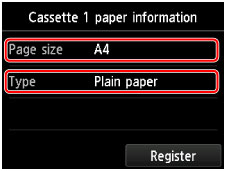
Hvis der vises en meddelelse på skærmen, skal du følge vejledningerne i meddelelsen for at fuldføre registreringen.
 Vigtigt
Vigtigt- Kassette 2 er ikke tilgængelig for manuel printhovedjustering. Sørg for at lægge papir i kassette 1.
-
Træk forlængeren til udbakken ud, og åbn derefter støtten til udbakken.
-
Svip skærmen HJEM, og tryk derefter på
 Opsætning (Setup).
Opsætning (Setup).Skærmbilledet for opsætningsmenuen vises.
-
Tryk på
 Vedligeholdelse (Maintenance).
Vedligeholdelse (Maintenance).Skærmbilledet Vedligeholdelse (Maintenance) vises.
-
Tap på Manuel hovedjustering (Manual head alignment).
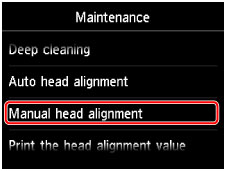
Skærmbilledet til bekræftelse vises.
 Bemærk
Bemærk- Hvis du vil udskrive og kontrollere de aktuelle værdier for justering af printhovedet, skal du vælge Udskriv værdi for hovedjustering (Print the head alignment value).
-
Tap på Ja (Yes).
Justeringsmønsteret for printhovedet udskrives.
-
Når meddelelsen "Blev mønstrene udskrevet korrekt? (Did the patterns print correctly?)" vises, skal du kontrollere, at mønsteret er udskrevet korrekt og trykke på Ja (Yes).
-
Bekræft meddelelsen, og tap på Næste (Next).
Skærmbilledet til angivelse af værdier for justering af printhovedet vises.
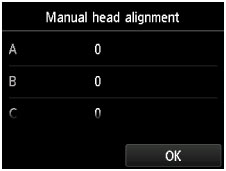
-
Se på det første mønster, tryk på A for at kontrollere de udskrevne mønstre, og tryk derefter på nummeret på det mønster i kolonne A, der har de mindst synlige lodrette striber.

 Bemærk
Bemærk-
Hvis det er svært at vælge det bedste mønster, skal du vælge den indstilling, hvor de lodrette striber er mindst synlige.

A: Næsten usynlige lodrette striber
B: Synlige lodrette striber
-
-
Gentag den samme fremgangsmåde, indtil du er færdig med at indtaste nummeret på mønsteret i kolonnerne B til M, og tryk derefter på OK.
-
Bekræft meddelelsen, og tap på OK.
Det andet mønster udskrives.
-
Se på det andet mønster, tryk på N for at kontrollere de udskrevne mønstre, og tryk derefter på nummeret på det mønster i kolonne N, der har de mindst synlige vandrette striber.

 Bemærk
Bemærk
-
Hvis det er svært at vælge det bedste mønster, skal du vælge den indstilling, hvor de vandrette striber er mindst synlige.

C: Næsten usynlige vandrette striber
D: Synlige vandrette striber
-
Gentag den samme fremgangsmåde, indtil du er færdig med at indtaste nummeret på mønsteret i kolonnerne O til T, og tryk derefter på OK.
Vælg de mindst synlige lodrette striber i kolonne P.
-
Bekræft meddelelsen, og tap på OK.

